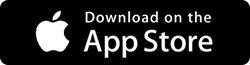Jak włączyć funkcję nagrywania ekranu w systemie iOS
Opublikowany: 2019-06-09Robienie zrzutu ekranu, nieruchome zdjęcie na twoim iOS jest dość proste i chyba wszyscy zdajemy sobie sprawę z tej sztuczki. Znamy sztuczkę z dwoma przyciskami, która przechwytuje zdjęcie naszego ekranu i zapisuje je w naszym albumie ze zdjęciami, jednak znacznie mniej osób jest świadomych sztuczki polegającej na nagrywaniu ekranu telefonu.
To bardzo prosty proces. Po zakończeniu ustawień możesz otwierać różne aplikacje lub przewijać dowolny ekran, który chcesz nagrać. Możesz także dodać głos lub muzykę do nagrania na ekranie i udostępnić plik każdemu lub w YouTube.
Musisz tylko pamiętać, że musisz włączyć tę funkcję z „Centrum sterowania”, a procedura przejścia do funkcji nagrywania zależy całkowicie od używanej wersji systemu iOS.
Przejdźmy więc do kroków, aby włączyć wbudowaną funkcję nagrywania ekranu w systemie iOS 11 i nowszych.
Jeśli jesteś „perfekcjonistą”, wypróbuj te zaawansowane aplikacje do nagrywania ekranu i bezpośredniego udostępniania.
Jak włączyć funkcję nagrywania ekranu?
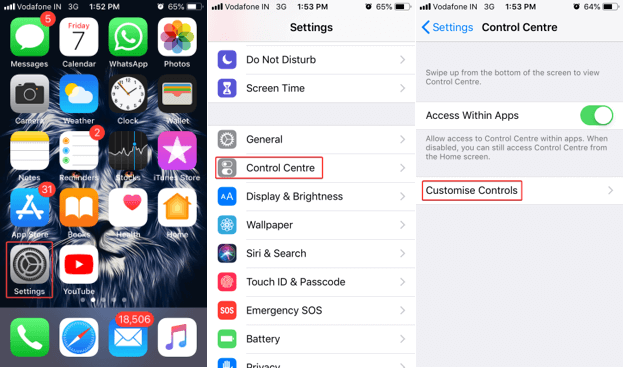

Krok 1. Otwórz stronę „Ustawienia” urządzenia i przejdź do „Centrum sterowania”.
Krok 2. Stuknij w „Dostosuj elementy sterujące” i poszukaj opcji „Nagrywanie ekranu”.
Uwaga: Jeśli znajduje się na liście {Dołączony} z czerwonym (-) haczykiem, oznacza to, że jest już włączony, w przeciwnym razie znajdziesz go na liście {Więcej kontroli} ze znakiem (+). Kliknij zielony znak (+), aby włączyć nagrywanie ekranu, a pojawi się on na liście {uwzględnione}.
Gdy skończysz z nagraniem i jeśli chcesz usunąć je z „Centrum sterowania”, musisz wrócić tutaj i kliknąć je ponownie, aby usunąć je z listy {Uwzględnij}.
Jak nagrać swój ekran
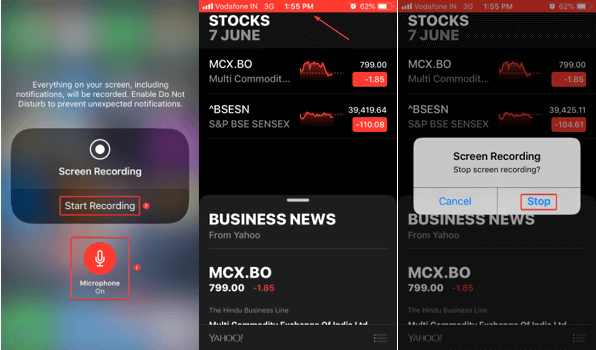
Krok 1. Otwórz ekran lub aplikację, z której chcesz rozpocząć nagrywanie.
Krok 2. Przesuń palcem w górę ekranu, aby otworzyć „Centrum sterowania”. W przypadku iPhone'a X lub nowszego oraz iPada z systemem iOS 12 lub nowszym musisz przesunąć palcem w dół, aby otworzyć „Centrum sterowania”.
Krok 3. Stuknij w przycisk nagrywania ekranu.
Uwaga: Po odliczeniu 3 sekund rejestrator ekranu rozpocznie nagrywanie ekranu. Przycisk nagrywania zmieni kolor na czerwony, a jeśli zamkniesz „Centrum sterowania”, dowiesz się, że nagrywanie jest nadal włączone, patrząc na czerwony pasek na górze.
Aby zatrzymać nagrywanie, możesz dotknąć czerwonego paska u góry i wybrać „Zatrzymaj”. Alternatywnie możesz również otworzyć „Centrum sterowania” i nacisnąć przycisk „Nagrywanie ekranu”, aby go wyłączyć.
Nagrywanie ekranu z głosem
Jeśli chcesz nagrać swój głos za pomocą nagrywania ekranu lub opowiedzieć nagranie wideo, wystarczy wykonać prosty krok.

Krok 1. Przewiń w górę lub w dół, aby wyciągnąć „Centrum sterowania” zgodnie z urządzeniem.
Krok 2. Stuknij i przytrzymaj przycisk rejestratora ekranu. Zamiast rozpoczynać odliczanie, pokaże Ci opcje nagrywania ekranu. Stuknij ikonę „Mikrofon” i powinna zmienić się z Wył. na WŁ.
Krok 3. Teraz możesz rozpocząć nagrywanie z włączonym głosem. Nagraj swój ekran tak, jak zwykle, nagra również zewnętrzny głos.
Uwaga: jeśli chcesz nagrywać tylko dźwięk aplikacji, musisz wyłączyć mikrofon, ale dzwonek iPhone'a powinien być włączony. Jeśli wyłączysz mikrofon i wyłączysz dzwonek (cichy), nagrywanie ekranu również zostanie wyciszone.
Znajdź i edytuj swoje nagranie
Całe Twoje nagranie będzie dostępne w folderze Camera Roll.
Krok 1. Otwórz aplikację Zdjęcia, a Twoje nagranie zostanie wymienione w najnowszych pozycjach.
Uwaga: jeśli chcesz przyciąć punkt początkowy i końcowy swojego wideo, możesz edytować nagranie wideo i zapisać je jako nowy klip wideo, aby zachować oryginalne wideo w nienaruszonym stanie.
Krok 2. Stuknij wideo, które chcesz edytować.
Krok 3. Stuknij opcję „Edytuj” u góry ekranu.
Krok 4. U dołu ekranu zobaczysz fragmenty wideo. Przewiń żółty pasek, aby ustawić początek i koniec wideo. Możesz go odtworzyć, aby zapewnić idealnie przycięty klip.

Krok 5. Wybierz „Gotowe” i wybierz „Zapisz jako nowy klip”, aby utworzyć kopię.
Przeczytaj także: Ukryte funkcje iOS 12, które powinieneś wiedzieć
Zaawansowane aplikacje do nagrywania ekranu na iPhone'a
Oto lista najlepszych 3 najlepszych aplikacji do nagrywania ekranu na urządzenia iPhone i iOS.
1. Przechwytywanie TechSmith
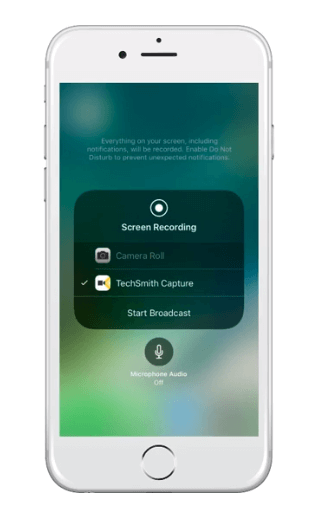
TechSmith Capture to jedna z najlepszych potężnych aplikacji do nagrywania ekranu na urządzenia z systemem iOS. Umożliwia łatwe nagrywanie filmów z aplikacji, gier i innych treści do prezentacji, pokazów wideo i samouczków. Jest wyposażony w inteligentne funkcje do nagrywania ekranu z dźwiękiem, edycji wideo i udostępniania go bezpośrednio w mediach społecznościowych.
Korzyści:
- Zademonstruj proces — nagraj proces z komentarzem dźwiękowym na ekranie iOS.
- Przekaż opinię — przeglądaj dokumenty i obrazy oraz nagrywaj i udostępniaj opinie bezpośrednio ze swojego urządzenia.
- Twórz filmy z App Store — Twórz aplikacje z App Store, przeglądaj i nagrywaj, jak działa aplikacja.
- Game Screen Recorder – Nagraj swoją rozgrywkę z komentarzem i podziel się najlepszymi momentami z gry ze znajomymi.
2. Nagraj to

Funkcje aplikacji:
- Inteligentnie nagrywaj filmy pełnoekranowe za pomocą interfejsu API do nagrywania ekranu dla iOS 11.
- Dodaj reakcje wideo na wideo wraz z komentarzami audio lub narracją.
- Obsługuje rejestrator ekranu gier iOS do nagrywania rozgrywki, samouczków wideo itp.
- Edytuj nagrane filmy za pomocą funkcji „Video Trim” w aplikacji.
- Organizuj nagrania z różnymi opcjami sortowania z łatwym dostępem w aplikacji.
- Udostępniaj / eksportuj nagrania na e-mail lub AirDrop bez wysiłku.
- Darmowa wersja ma ograniczenie do 3 minut. Kup aplikację Pro bez ograniczeń i zaawansowanych funkcji za dodatkową opłatą.
3. Rejestrator sieciowy
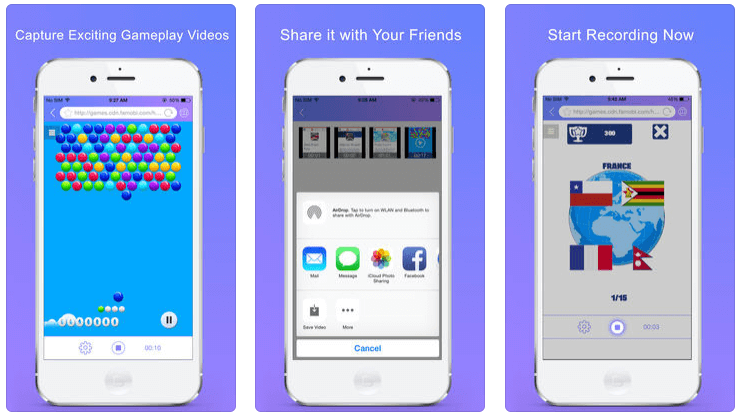
- Jedna z najlepszych aplikacji Game Recorder do nagrywania gier na urządzeniach z systemem iOS.
- Łatwa w użyciu i poręczna aplikacja do nagrywania ekranu w jakości HD z wyraźnym dźwiękiem.
- Funkcja jednego dotknięcia, aby wyeksportować wideo na inne urządzenie lub udostępnić na YouTube, Facebooku i Twitterze.
- Opcja Zakładki i Ulubione dostępna dla szybkiego i konkretnego dostępu do określonych witryn.
Zawijanie
Nagraj swój ekran za pomocą wbudowanego rejestratora ekranu iOS lub użyj najlepszych aplikacji do nagrywania ekranu, aby uzyskać najbardziej innowacyjne filmy. Wypróbuj najlepsze rejestratory ekranu gier i bezpośrednio przesyłaj edytowane filmy na platformy mediów społecznościowych. Jeśli chcesz podzielić się przydatnymi wskazówkami i sztuczkami dotyczącymi procesu nagrywania ekranu za pomocą iPhone'a lub iPada za pomocą wbudowanego narzędzia iOS Screen Recorder, udostępnij je w komentarzach poniżej. Poinformuj nas o swoich doświadczeniach z wymienionymi powyżej aplikacjami innych firm.
Aby uzyskać więcej takich wskazówek, sztuczek i aktualizacji związanych z technologią, zasubskrybuj Tweak Library , a jeśli bardziej interesują Cię filmy związane z technologią, obejrzyj i zasubskrybuj nasz kanał YouTube . Możesz również skontaktować się z nami na Facebooku i Pintereście .